百度输入法词库如何导入 百度输入法如何导入词库
[摘要]我们每个人都有自己经常说的口头禅和一些反复说的词语,我们就可以把这个记录在我们的输入法中。下面小编就把百度输入法怎么导入词库的方法告诉大家,希望能帮到大家1、新建一个文本文档重命名为“个人词库.tx...
我们每个人都有自己经常说的口头禅和一些反复说的词语,我们就可以把这个记录在我们的输入法中。下面小编就把百度输入法怎么导入词库的方法告诉大家,希望能帮到大家
1、新建一个文本文档重命名为“个人词库.txt”(文本命叫什么没有关系,只要方便自己区分即可)。然后双击这个文本文档,把自己常用的词汇输入进去,一行一个,然后保存
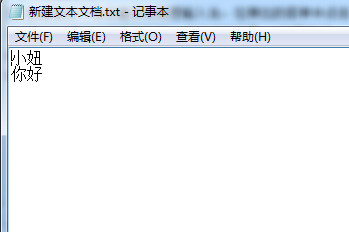
2、在桌面右下角右键点击百度输入法,在弹出的菜单中点击“设置属性”
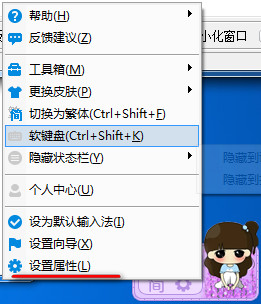
3、然后在弹出对话框的左侧,点击“词库设置”-》批量造词
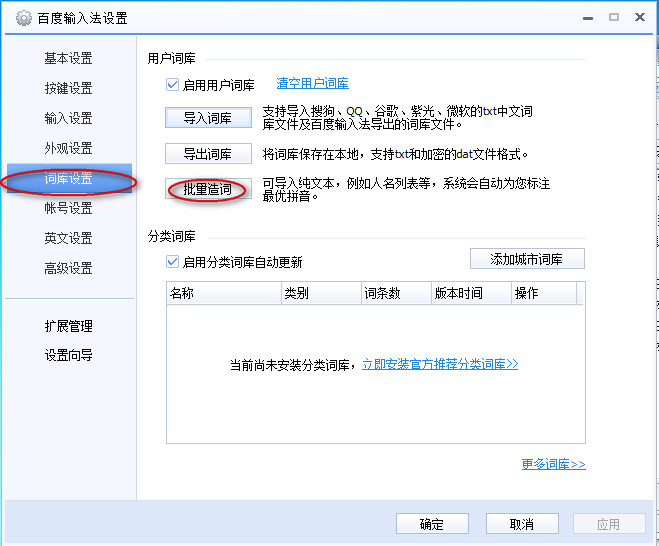
4、在弹出的对话框中选择“从txt文件中导入”然后浏览找到刚刚保存的词库文件,点击打开-》开始导入,然后就会弹出一个对话框,提示导入词库情况
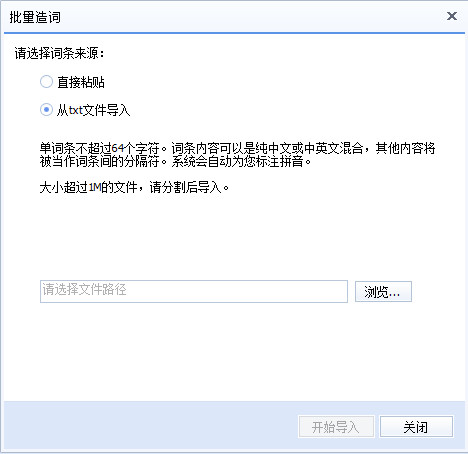
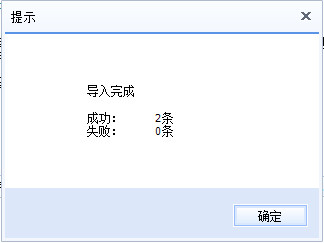
5、然后输入试着输入xn,百度输入法马上就弹出如下图所示的结果
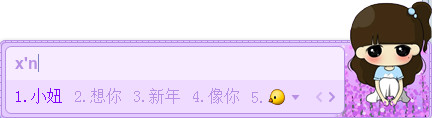
| 软件名称: | 百度拼音输入法2.14.2.14官方版 |
| 软件大小: | 32.3M  |
| 下载地址: | http://www.pc6.com/softview/SoftView_48898.html |
学习教程快速掌握从入门到精通的电脑知识
……